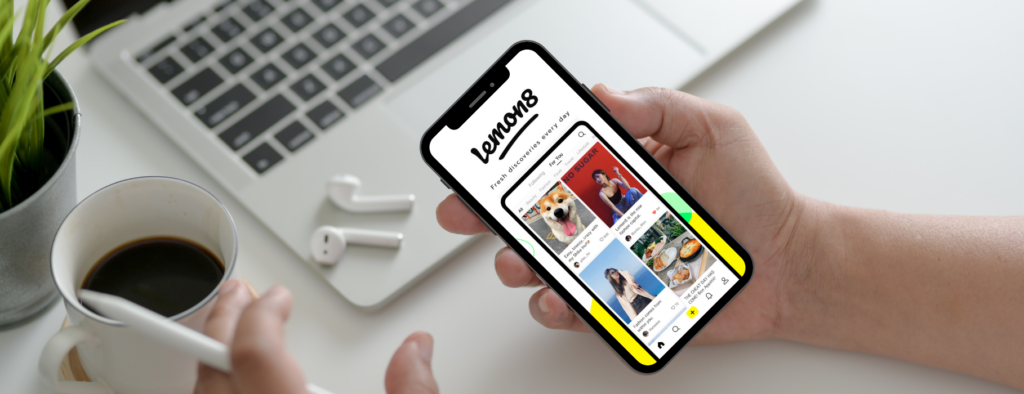Voor webwinkels is Google Shopping één van de meest interessante marketingkanalen. Doordat producten inclusief afbeelding en prijs getoond worden, bepaalt een potentiële koper al of hij / zij het product interessant vindt voordat er geklikt wordt. Hierdoor is de kans zeer groot dat deze potentiële koper na het klikken het product koopt. Daarnaast is het voor adverteerders een relatief eenvoudige manier om een breed aanbod aan producten onder de aandacht te brengen, zonder honderden of duizenden zoekwoorden te hoeven bedenken.
Leestijd: 3 minuten
Wil jij hulp bij het opzetten, analyseren en optimaliseren van jouw Google Shopping campagnes? Onze specialisten zorgen voor meer omzet tegen minder kosten! Bel ons voor passend advies.
Advertenties met productvermeldingen worden bij zoekresultaten op google.nl weergegeven in het commerciële blok en in de soms rechterbalk met andere advertenties. Advertenties met productvermeldingen zijn gelabeld met de tekst ‘gesponsord’. Zoekresultaten op Google Shopping worden samengesteld op basis van advertenties met productvermeldingen. Klanten kunnen producten vergelijken en rechtstreeks een aankoop doen op uw website of lokale winkel.
Het kan soms knap ingewikkeld lijken om met Google Shopping te starten. Je hebt een datafeed nodig, je moet een Merchant Center aanmaken en die dan verifiëren en koppelen aan je Google Ads account. Vervolgens moet je ook nog de feed inladen in het Merchant Center, waarna je in Google Ads een shopping campagne moet aanmaken. Voordat je alles draaiende hebt moet je haast wel een studie volgen. Dit zijn geluiden die we horen van klanten die graag in Google Shopping willen adverteren. Het lijkt moeilijk, maar als je weet welke stappen je moet ondernemen, spreekt het haast voor zichzelf.
Wat heb ik nodig voor Google Shopping?
Om in Google Shopping te adverteren heb je drie onderdelen nodig:
- Een datafeed met daarin de producten waarop je wilt adverteren
- Een Google Merchant account waar je de datafeed inlaadt
- Een Google Ads account waar je de shopping campagne in bouwt
Datafeed
Een datafeed is een .csv of .xml bestand met daarin gegevens over je producten. Per product staat er onder andere een omschrijving van het product in, de prijs, verzendkosten, een Ean-code of een andere unieke productcode en nog een aantal aanvullende gegevens. Ook is het slim om de Google Product Taxonomy toe te voegen. Google heeft een lijst samengesteld van alle mogelijke categorieën waarin je product kan vallen. Door deze regel per product toe te voegen kan Google producten makkelijker identificeren en kunnen deze vaker vertoond worden.
Een datafeed kun je zelf maken, maar er zijn ook partijen, zoals Channable, die je hierbij kunnen helpen.
Merchant Center
Wanneer je een datafeed hebt moet je deze inladen in het Merchant Center van Google. Met hetzelfde e-mailadres dat je gebruikt voor Google Ads en/of Google Analytics kun je je aanmelden. Belangrijk is dat je de stap onderneemt dat je eigenaar bent van de website waarvoor je gaat adverteren. Wanneer je beheerder bent van het Google Analytics account van je website, kun je via deze methode jezelf verifiëren als eigenaar. Dit is een belangrijke stap. Doe je dit niet, dan kun je geen Google Shopping campagne opzetten.
Vervolgens ga je in het tabblad “feed” de datafeed inladen. Hier geef je aan waar Google de feed moet ophalen, hoe vaak dit moet gebeuren en voor welk land je de feed gaat gebruiken.
Tip: zet de frequentie bij een nieuwe feed op een week.
Google gaat vervolgens je producten keuren, dit kan maximaal 72 uur duren. Als je feed steeds opnieuw wordt opgehaald wanneer je de instelling op dagelijks zet, kan het zijn dat de keuring langer duurt.
De laatste twee stappen in het Merchant Center zijn ook essentieel om te kunnen starten: geef je verzendgegevens op en koppel het Merchant Center met je Google Ads account.
Google Ads Account
Als de producten in het Merchant Center zijn goedgekeurd, kun je je campagne opzetten. Dit doe je in je Google Ads account. Kies voor een nieuwe campagne en kies daarbij voor het type: Shopping.
Je kunt nu de stappen doorlopen. Hierin geef je aan in welk land je wilt adverteren, welk bod je wilt meegeven en ook welke promotie je wilt meegeven. Bijvoorbeeld: Vanaf €40 gratis verzending
Kies in eerste instantie voor een advertentiegroep met daarin alle producten. Wanneer je deze hebt gemaakt, kun je de producten binnen deze groep verder verdelen en de resultaten per groep zien.
Aanvullende tips
Het beleid van Google om te mogen adverteren in Google Shopping zijn behoorlijk streng. Zorg er voor dat je in ieder geval aan de volgende criteria voldoet:
- Maak een aparte pagina waarin je je beleid omtrent verzending en retourneren uitlegt
- Zorg dat de inhoud van jouw feed geoptimaliseerd is
- Het volledige beleid van Google Shopping kun je hier terugvinden.
Benieuwd wat daar-om.nl voor je kan betekenen? Neem vooral contact op of kom langs voor een kop koffie en een vrijblijvend adviesgesprek!
Misschien vind je dit ook interessant:
- Google Ads kosten: hoeveel kost het adverteren nou eigenlijk?
- Online zichtbaarheid in 3 fases
- Waarom online adverteren essentieel is!